 |
|
|
| |
名片设计 CorelDRAW Illustrator AuotoCAD Painter 其他软件 Photoshop Fireworks Flash |
|
虽然在FLASH也是可以做出类似的效果...不过在PS里面做还是挺有趣的。也许大家通过这个教程也能开动脑筋...做出可以跟FLASH相交量的动画哦!
1.新建一个文件..背景为黑为.大小自定(我这里用的是500*200),
2.刚才输入文字忘了新建个层...现在补建一个(图层1), 点击编辑-描边..参数如图.最后确定
3.滤镜-高斯模糊...半径也1像素..确定.
4.在图层1添加图层样式...设置外发光....参数自定也可...只要达到想要的效果就行了..如图
5.再勾先内发光....颜色要比外发光的淡.(有发亮的感觉吧), 注重:混合模式要调为正常.颜色才看得出来哦..
6.按CTRL+图层1,加载选区, 选择-修改-扩展...20像素,确定
7.把前景色也改成同你刚才外发光一样的颜色(这里的是绿色),
8.新建一个空图层...切换到路径面板,
9.点画笔画工具...在笔画预设-笔画笔尖外形,把笔画的间距设置成如图.
10.再勾选"颜色动态",设置颜色如图
11.因颜色动态里我们勾先了前景/背景抖动....所以画笔扫描出来的路径颜色是根据前景和背景进行抖动的,所以再把背景把改成黄色
12.在路径面板下点击用笔画扫描路径..效果如图
13.按住CTRL点扫描出来的图层(图层3),载入选区,
14.点击选择-羽化.1个像素,确定
15.这里少了个截图.只好几个步骤一起说了.
16.把动画里的1帧对应图层2前的眼睛勾掉;
把动画里的2帧对应图层2副本眼睛勾掉 我想大家对帧都有一定的了解..我这里就不作说明了 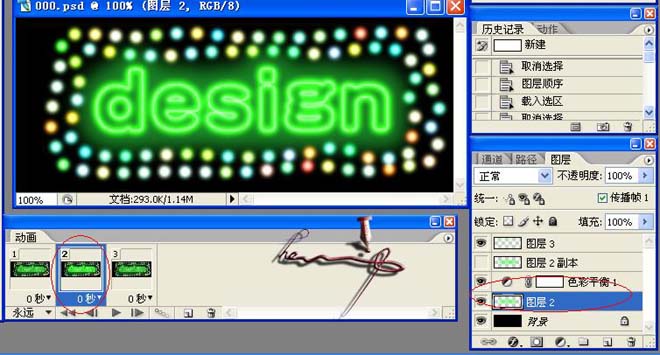 17.将第3帧设置跟第1帧相同..如图
18.点击第一个帧按动画帧过渡...参数如图
19.确定后在原有的3个帧上增加了2个帧.如图
20.点击第4个帧按动画帧过渡...参数同第1个帧相同.如图
21.确定后同样的增加了2个帧.如图
22.点击图层3(周边圆点),复制6个副本.如图
23.在第1个帧上把对应的图层3眼睛显示..其他图层3副本眼睛关掉.如图
24.补充一下.....在图层3上按CTRL+U...在色相/饱和度中对色相进行调整.如图
25.把第2个帧对应的图层3副本旁的眼睛显示,其他图层3和图层3的副本都眼睛都关掉,
完成...现在我们就让它动起来吧...... 返回类别: Photoshop教程 上一教程: Photoshop将偏暗照片调成海报效果 下一教程: photoshop制作台历 您可以阅读与"PS制作霓虹灯动画效果"相关的教程: · Photoshop制作霓虹字闪烁动画 · 巧用滤镜制作五彩霓虹灯效果 · Photoshop制作非主流GIF动画效果 · PS技巧 制作霓虹图象 · Photoshop制作美丽的霓虹灯字效果 |
| 快精灵印艺坊 版权所有 |
首页 |
||